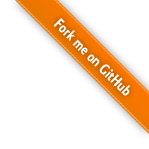本地环境: ubuntu16.04
1 安装Systemback
1 | sudo apt-get update |
2 使用Systemback生成镜像文件
(1)打开软件,输入密码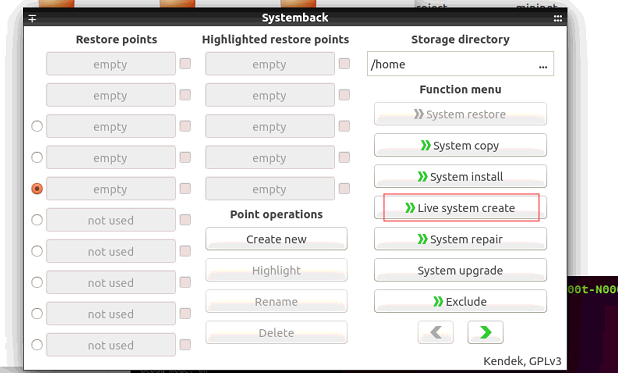
(2)勾选左侧的include the user data files(包含用户数据文件),这样自己主文件夹内的文件都会被包含在系统镜像中。很多相关的程序的配置文件都是保存在主文件夹内的。Working Directory是设置工作目录,程序运行时产生的临时文件都会被保存在这里。所以一定要保证这里有足够的存储空间。
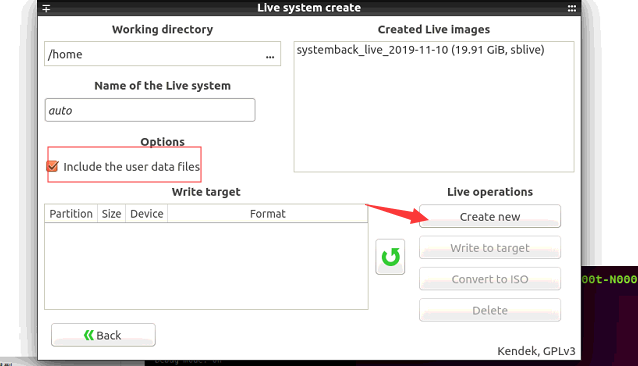
3 压缩系统镜像
Systemback在使用时会发现当生成的sblive文件大于4G的时候是没有办法生成iso文件的。这是由于iso文件自身的限制,iso9600对于文件有限制,单个文件不能超过2G,总的iso文件不能超过4G。
所以当上面生成的系统镜像如果大于4G,不能直接转存为iso文件,就要使用采用udf文件系统压缩再转存为光盘文件,下面就是具体的解决方法了。
进入计算机的home文件夹,可以看到这里面有一个systemback生成的文件 ****.sblive
3.1 解压 .sblive 文件:
1 | mkdir sblive |
3.2重命名syslinux 至 isolinux:
1 | mv sblive/syslinux/syslinux.cfg sblive/syslinux/isolinux.cfg |
3.3 安装 cdtools
1 | sudo apt install aria2 |
3.4生成ISO文件:/opt/schily/bin/mkisofs -iso-level 3 -r -V sblive -cache-inodes -J -l -b isolinux/isolinux.bin -no-emul-boot -boot-load-size 4 -boot-info-table -c isolinux/boot.cat -o sblive.iso sblive
同样的,这里名字改成你自己的文件名
3.5最终生成iso镜像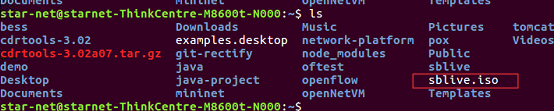
现在的镜像就可以直接进行安装了,但是,经过测试发现,这样备份的系统,如果原来已经安装了nvidia,wifi等驱动,那么这里也会进行备份,然后就会造成换了新电脑,导致循环进入桌面,猜测是由于驱动的不兼容造成的,所以,最好的结果还是在备份系统之前,最好不要安装显卡驱动等,避免造成不必要的麻烦。
参考链接:目前来看这个行得通
- 本文作者: 蓉城蒲菊
- 本文链接: https://github.com/liangpu597/2020/07/13/使用system备份ubuntu生成iso镜像/
- 版权声明: 本博客所有文章除特别声明外,均采用 MIT 许可协议。转载请注明出处!